win10怎么修改账户用户头像?Win10系统账户头像更换的方法(图文)
说明:文章内容仅供预览,部分内容可能不全。下载后的文档,内容与下面显示的完全一致。下载之前请确认下面内容是否您想要的,是否完整无缺。
才开始用Windows10系统,因为对系统没用习惯,都不知道怎么更换账户头像,win10怎么修改账户用户头像?下面文档大全网分享一下Win10系统账户头像更换的方法。
操作步骤如下:
1、首先点击开始菜单,点击最顶部的用户头像,然后点击“更改账户设置”,如下图所示:
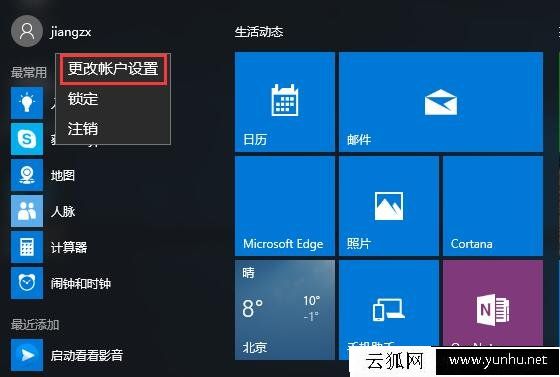
2、在弹出的“账户”界面的右侧,点击“浏览”如下图所示:
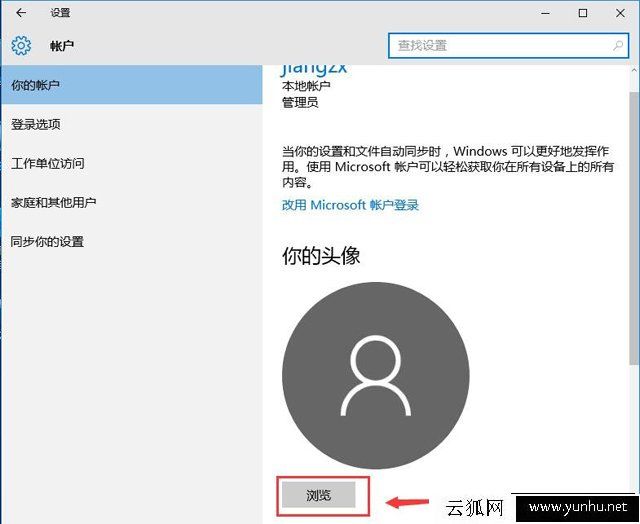
3、选择我们需要更换的图片,点击“选择图片”即可。如下图所示:
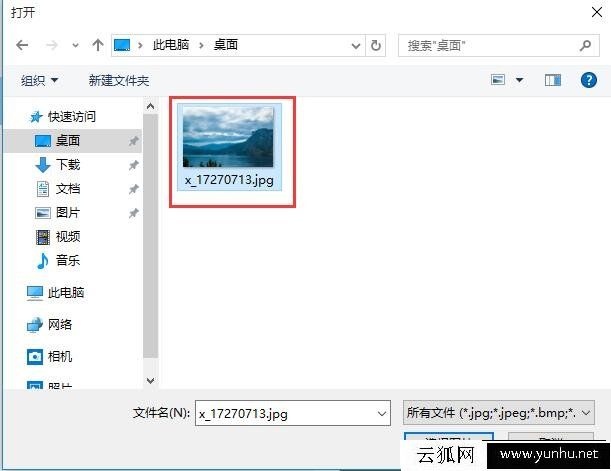
4、设置完成后直接退出即可。如下图所示:
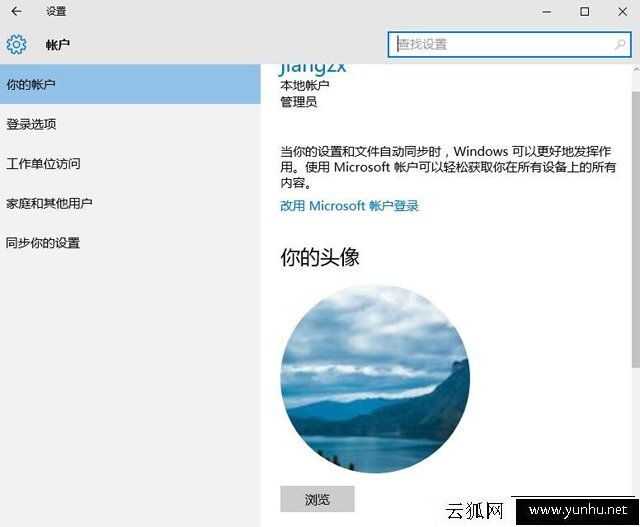
以上就是文档大全网络分享的Win10系统账户头像更换的方法,如果你不知道怎么更换系统账户头像,不妨通过以上的方法来解决,希望本文能够帮助到大家。
正在阅读:
win10怎么修改账户用户头像?Win10系统账户头像更换的方法(图文)06-03
小学二年级简单日记范文200字10-21
漫步作文600字01-05
不该丢失的友情作文800字12-18
2016年世界艾滋病日宣传标语30条06-24
哥哥是个小书迷作文350字09-20
三年级小学生哄睡小故事5篇08-04
相关热搜
推荐文章
热门阅读